Microsoft Word adalah perangkat lunak pengolah kata yang sangat populer dan serbaguna. Salah satu fitur yang sering dicari oleh pengguna adalah kemampuan untuk mengubah bahasa dokumen dari satu bahasa ke bahasa lain. Artikel ini akan membahas secara mendalam tentang cara mengubah bahasa Indonesia ke Arab di Microsoft Word, mencakup berbagai metode, tips, dan trik untuk memastikan proses penerjemahan berjalan lancar dan menghasilkan dokumen yang berkualitas.
Mengapa Mengubah Bahasa Indonesia ke Arab di Microsoft Word?
Ada banyak alasan mengapa seseorang mungkin perlu mengubah dokumen dari Bahasa Indonesia ke Bahasa Arab di Microsoft Word:
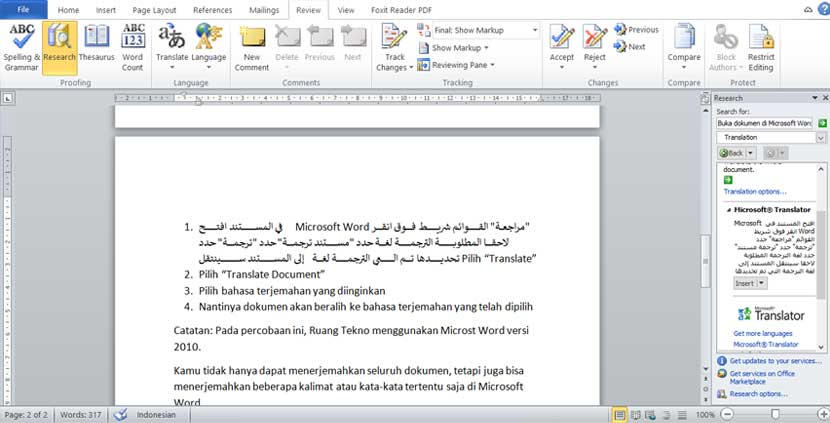
- Komunikasi Internasional: Untuk menjangkau audiens yang berbahasa Arab dalam bisnis, akademis, atau konteks pribadi.
- Pendidikan: Untuk mempelajari Bahasa Arab atau menyajikan materi pembelajaran dalam Bahasa Arab.
- Penerjemahan Dokumen: Untuk mengubah dokumen hukum, teknis, atau literatur dari Bahasa Indonesia ke Bahasa Arab.
- Membuat Konten Multilingual: Untuk membuat dokumen yang berisi konten dalam Bahasa Indonesia dan Bahasa Arab.
- Presentasi: Untuk membuat presentasi yang dapat dipahami oleh audiens berbahasa Arab.
Metode-Metode Mengubah Bahasa Indonesia ke Arab di Microsoft Word
Ada beberapa metode yang dapat digunakan untuk mengubah Bahasa Indonesia ke Bahasa Arab di Microsoft Word. Masing-masing metode memiliki kelebihan dan kekurangan, tergantung pada kebutuhan dan preferensi pengguna.
1. Menggunakan Fitur Penerjemah Otomatis Microsoft Word
Microsoft Word memiliki fitur penerjemah otomatis bawaan yang dapat digunakan untuk menerjemahkan teks dari satu bahasa ke bahasa lain, termasuk dari Bahasa Indonesia ke Bahasa Arab.
Langkah-langkah:
- Buka Dokumen Microsoft Word: Buka dokumen Bahasa Indonesia yang ingin Anda terjemahkan.
- Pilih Teks yang Ingin Diterjemahkan: Pilih teks yang ingin Anda terjemahkan. Anda dapat memilih seluruh dokumen dengan menekan Ctrl+A (Windows) atau Command+A (Mac).
- Akses Fitur Penerjemah: Klik tab "Review" di ribbon Microsoft Word. Kemudian, klik tombol "Translate" dan pilih "Translate Selection" atau "Translate Document".
- Pilih Bahasa Sumber dan Tujuan: Pada panel penerjemah yang muncul di sisi kanan layar, pastikan bahasa sumber (From) adalah Bahasa Indonesia dan bahasa tujuan (To) adalah Bahasa Arab.
- Proses Penerjemahan: Microsoft Word akan secara otomatis menerjemahkan teks yang dipilih dan menampilkannya di panel penerjemah.
- Sisipkan Teks Terjemahan: Anda dapat menyalin teks terjemahan dari panel penerjemah dan menempelkannya ke dalam dokumen Anda. Jika Anda memilih "Translate Document", Microsoft Word akan membuat salinan dokumen yang sudah diterjemahkan.
Kelebihan:
- Cepat dan Mudah: Proses penerjemahan cukup cepat dan mudah dilakukan.
- Terintegrasi: Fitur ini terintegrasi langsung dengan Microsoft Word, sehingga tidak memerlukan perangkat lunak tambahan.
- Gratis: Fitur penerjemah otomatis Microsoft Word dapat digunakan secara gratis.
Kekurangan:
- Kualitas Terjemahan: Kualitas terjemahan otomatis mungkin tidak selalu akurat, terutama untuk teks yang kompleks atau teknis. Seringkali diperlukan revisi manual untuk memastikan terjemahan akurat dan sesuai konteks.
- Keterbatasan Konteks: Penerjemah otomatis mungkin tidak selalu memahami konteks kalimat, sehingga menghasilkan terjemahan yang kurang tepat.
- Tidak Ideal untuk Dokumen Penting: Tidak disarankan untuk menggunakan penerjemah otomatis untuk dokumen-dokumen penting seperti dokumen hukum atau medis tanpa revisi yang cermat oleh penerjemah profesional.
2. Menggunakan Layanan Penerjemahan Online
Ada banyak layanan penerjemahan online yang dapat digunakan untuk menerjemahkan teks dari Bahasa Indonesia ke Bahasa Arab. Beberapa layanan populer antara lain Google Translate, DeepL, dan Yandex Translate.
Langkah-langkah:
- Buka Layanan Penerjemahan Online: Buka salah satu layanan penerjemahan online di browser web Anda.
- Salin Teks dari Microsoft Word: Salin teks Bahasa Indonesia dari dokumen Microsoft Word Anda.
- Tempel Teks ke Layanan Penerjemahan: Tempel teks yang disalin ke kotak teks di layanan penerjemahan online.
- Pilih Bahasa Sumber dan Tujuan: Pastikan bahasa sumber (From) adalah Bahasa Indonesia dan bahasa tujuan (To) adalah Bahasa Arab.
- Proses Penerjemahan: Layanan penerjemahan akan secara otomatis menerjemahkan teks yang Anda tempel.
- Salin Teks Terjemahan: Salin teks terjemahan dari layanan penerjemahan online.
- Tempel Teks Terjemahan ke Microsoft Word: Tempel teks terjemahan ke dalam dokumen Microsoft Word Anda.
Kelebihan:
- Beragam Pilihan: Ada banyak layanan penerjemahan online yang tersedia, masing-masing dengan kelebihan dan kekurangan tersendiri.
- Mudah Diakses: Layanan penerjemahan online mudah diakses melalui browser web.
- Beberapa Layanan Gratis: Banyak layanan penerjemahan online menawarkan layanan gratis untuk jumlah teks tertentu.
Kekurangan:
- Kualitas Terjemahan: Sama seperti penerjemah otomatis Microsoft Word, kualitas terjemahan online mungkin tidak selalu akurat.
- Ketergantungan pada Internet: Anda memerlukan koneksi internet untuk menggunakan layanan penerjemahan online.
- Keamanan Data: Perlu diingat bahwa mengirimkan teks ke layanan penerjemahan online dapat menimbulkan masalah keamanan data, terutama jika teks tersebut bersifat sensitif.
3. Menggunakan Perangkat Lunak Penerjemahan Khusus
Ada beberapa perangkat lunak penerjemahan khusus yang dirancang untuk menghasilkan terjemahan yang lebih akurat dan berkualitas tinggi. Perangkat lunak ini sering kali menggunakan teknologi kecerdasan buatan (AI) dan pembelajaran mesin (machine learning) yang lebih canggih daripada penerjemah otomatis biasa.
Contoh Perangkat Lunak Penerjemahan:
- SDL Trados Studio: Perangkat lunak penerjemahan profesional yang banyak digunakan oleh penerjemah profesional.
- memoQ: Perangkat lunak penerjemahan yang menawarkan berbagai fitur untuk meningkatkan efisiensi dan kualitas penerjemahan.
- Across Language Server: Platform manajemen terjemahan yang komprehensif untuk perusahaan dan organisasi.
Kelebihan:
- Kualitas Terjemahan Tinggi: Perangkat lunak penerjemahan khusus cenderung menghasilkan terjemahan yang lebih akurat dan berkualitas tinggi dibandingkan dengan penerjemah otomatis biasa.
- Fitur Tambahan: Perangkat lunak ini sering kali dilengkapi dengan fitur-fitur tambahan seperti memori terjemahan, manajemen terminologi, dan kontrol kualitas.
- Dukungan untuk Berbagai Format: Perangkat lunak penerjemahan khusus biasanya mendukung berbagai format file, termasuk Microsoft Word.
Kekurangan:
- Biaya: Perangkat lunak penerjemahan khusus biasanya lebih mahal daripada penerjemah otomatis biasa.
- Kurva Pembelajaran: Perangkat lunak ini mungkin memerlukan waktu dan usaha untuk dipelajari dan digunakan secara efektif.
4. Menggunakan Jasa Penerjemah Profesional
Cara terbaik untuk memastikan terjemahan yang akurat dan berkualitas tinggi adalah dengan menggunakan jasa penerjemah profesional. Penerjemah profesional memiliki pengetahuan dan keterampilan yang diperlukan untuk menerjemahkan teks dari Bahasa Indonesia ke Bahasa Arab dengan tepat dan sesuai konteks.
Kelebihan:
- Kualitas Terjemahan Terbaik: Penerjemah profesional dapat menghasilkan terjemahan yang akurat, alami, dan sesuai konteks.
- Pemahaman Mendalam: Penerjemah profesional memiliki pemahaman mendalam tentang kedua bahasa dan budaya yang terlibat.
- Revisi dan Proofreading: Penerjemah profesional biasanya menawarkan layanan revisi dan proofreading untuk memastikan terjemahan bebas dari kesalahan.
Kekurangan:
- Biaya: Menggunakan jasa penerjemah profesional biasanya lebih mahal daripada menggunakan metode penerjemahan otomatis.
- Waktu: Proses penerjemahan oleh penerjemah profesional mungkin membutuhkan waktu lebih lama daripada menggunakan metode penerjemahan otomatis.
Tips dan Trik untuk Menerjemahkan Bahasa Indonesia ke Arab di Microsoft Word
Berikut adalah beberapa tips dan trik untuk membantu Anda menerjemahkan Bahasa Indonesia ke Arab di Microsoft Word dengan lebih efektif:
- Gunakan Kalimat yang Jelas dan Sederhana: Gunakan kalimat yang jelas dan sederhana dalam Bahasa Indonesia untuk memudahkan proses penerjemahan.
- Hindari Idiom dan Ungkapan: Hindari penggunaan idiom, ungkapan, dan bahasa kiasan yang sulit diterjemahkan secara akurat.
- Periksa Tata Bahasa dan Ejaan: Pastikan tata bahasa dan ejaan dalam Bahasa Indonesia sudah benar sebelum memulai proses penerjemahan.
- Gunakan Glosarium: Jika Anda menerjemahkan dokumen teknis atau khusus, buat glosarium istilah penting untuk memastikan konsistensi dalam terjemahan.
- Proofread dengan Cermat: Setelah proses penerjemahan selesai, proofread teks terjemahan dengan cermat untuk memastikan tidak ada kesalahan.
- Gunakan Font yang Mendukung Bahasa Arab: Pastikan Anda menggunakan font yang mendukung karakter Bahasa Arab. Contoh font yang populer adalah Arial, Times New Roman, dan Simplified Arabic.
- Sesuaikan Arah Teks: Bahasa Arab ditulis dari kanan ke kiri, jadi pastikan Anda menyesuaikan arah teks di Microsoft Word. Anda dapat melakukan ini dengan mengubah pengaturan "Text Direction" di tab "Home" atau "Layout".
Kesimpulan
Mengubah Bahasa Indonesia ke Arab di Microsoft Word dapat dilakukan dengan berbagai metode, mulai dari fitur penerjemah otomatis bawaan hingga menggunakan jasa penerjemah profesional. Pilihan metode yang tepat tergantung pada kebutuhan, anggaran, dan tingkat akurasi yang diinginkan. Penting untuk diingat bahwa penerjemahan otomatis mungkin tidak selalu menghasilkan terjemahan yang sempurna, dan revisi manual mungkin diperlukan untuk memastikan kualitas dan akurasi. Dengan mengikuti tips dan trik yang telah dijelaskan di atas, Anda dapat meningkatkan efektivitas proses penerjemahan dan menghasilkan dokumen Bahasa Arab yang berkualitas tinggi.



